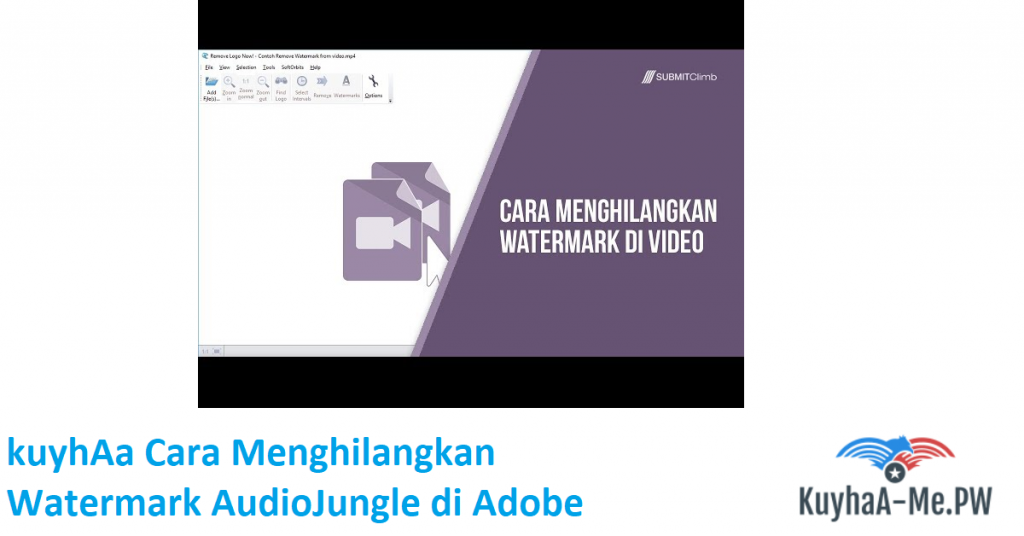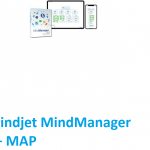Cara Menghilangkan Watermark AudioJungle di Adobe Audition 2024
Pada artikel ini, kita akan membahas cara menghilangkan AudioJungle Watermark menggunakan Adobe Audition. Website AudioJungle adalah koleksi ribuan bahkan jutaan stock audio, musik dan sound effects yang sangat popular dikalangan professional. Seperti yang kalian ketahui, kita bisa mendownload Preview lagu, soundtrack, sound effects dari website AudioJungle secara gratis. Namun, didalam file preview itu disisipkan watermark khas AudioJungle.
Terkadang, karena tuntutan tertentu, kita membutuhkan audio preview yang tidak terdapat suara watermark. Maka untuk itu, kalian dapat menghilangkan suara Watermark AudioJungle tersebut dengan bantuan software Adobe Audition. Namun ingat, tutorial ini hanya untuk pembelajaran dan kebutuhan personal. Pastikan kalian membeli audio aslinya ketika project yang dikerjakan sudah masuk ke ranah komersial. Simak tutorial selengkapnya dibawah ini.
Cara Menghilangkan Suara AudioJungle dengan Adobe Audition
- Download Adobe Audition CC 2020 Full Version
- Install dan jalankan softwarenya di komputer
- Download Preset SRM untuk menghapus Watermark AudioJungle
- Sekarang, buka website AudioJungle dan Download Audio Preview
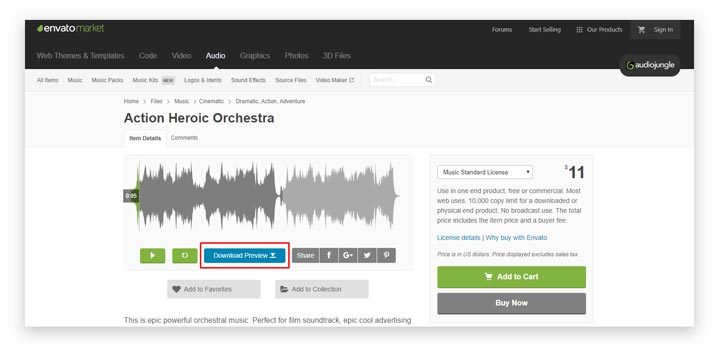
- Import file Audio Preview ke Adobe Audition
- Select bagian “AudioJungle” yang ingin di hilangkan
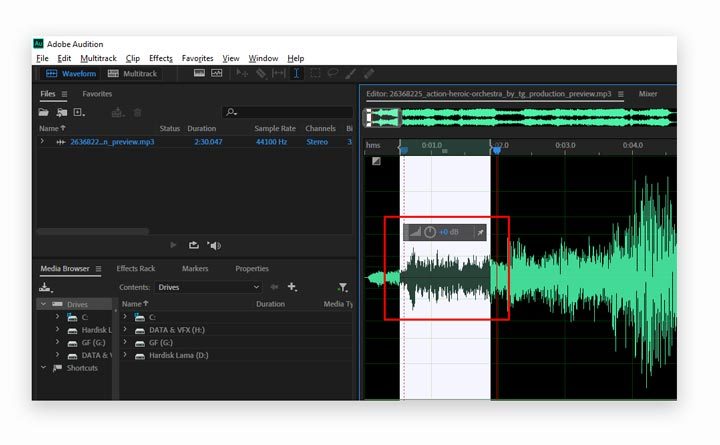
- Selanjutnya, pergi ke menu Effects > Noise Reduction > Sound Remover
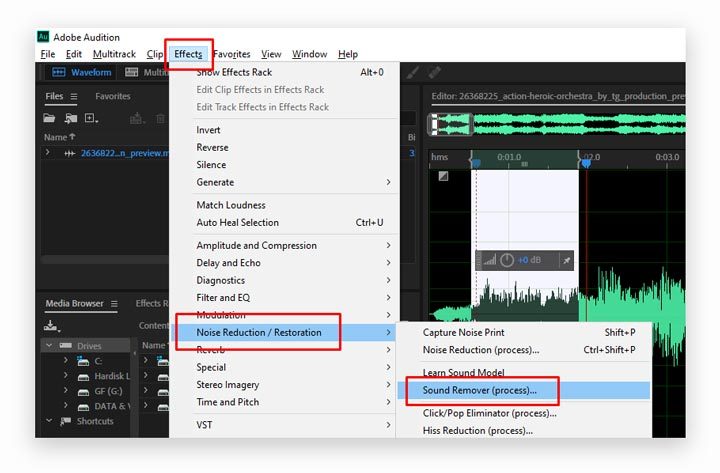
- Lalu tekan tombol folder (Load Sound Model)
- Pilih file AudioJungle.srm yang tadi sudah di download
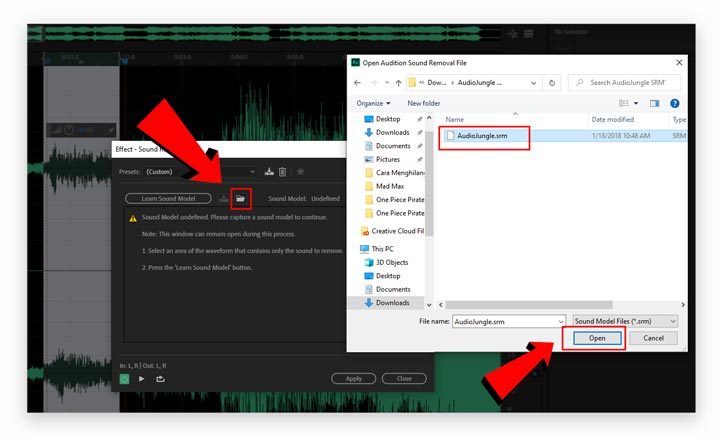
- Atur setinggan default seperti dibawah ini :
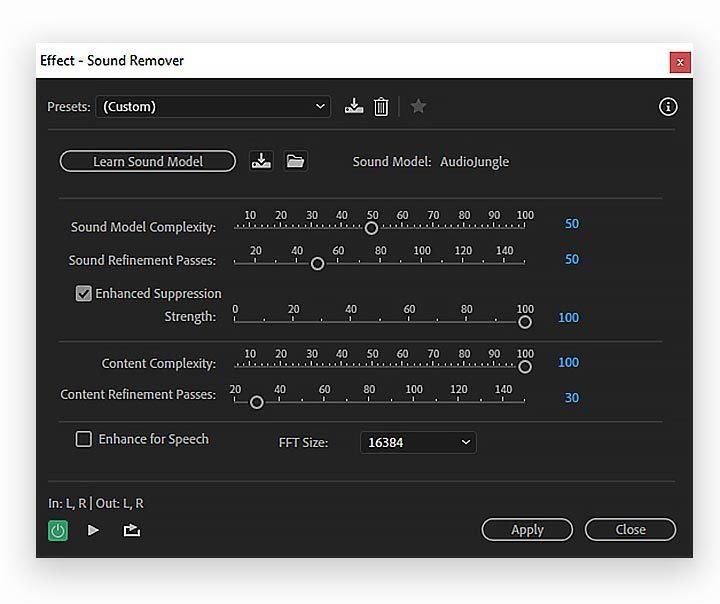
- Jika suara WaterMark AudioJungle belum hilang, tingkatkan lagi settingannya
- Sound Model Complexity : Semakin tinggi > Suara Watermark semakin hilang
- Sound Refinement Passes : Untuk memperbaiki kualitas Musik
- Enhanced Suppression : Wajib untuk di ceklist,
- Strength : Semakin tinggi, suara Water semakin hilang
- Content Complexity : Sebaiknya sekitar 70 – 100 agar suara aslinya tidak rusak
- Content Refinement Passes : Sebaiknya antara 20 – 50
- FFT Size : 16384 agar kualitas lebih baik
- Setelah kalian uji coba, sekarang tinggal tekan tombol Apply
NOTE PENTING :
Suara watermark AudioJungle itu muncul setiap 10 detik. Jadi kalau audionya 3 menit, ada sekitar 18 suara watermark AudioJungle yang harus dihilangkan secara manual. Kalian harus menerapkan metode ini satu persatu di setiap watermark. Jangan select musik secara keseluruhan! Karena kita hanya ingin menghilang suara watermark, bukan mengurangi kualitas musiknya. Semoga bermanfaat!